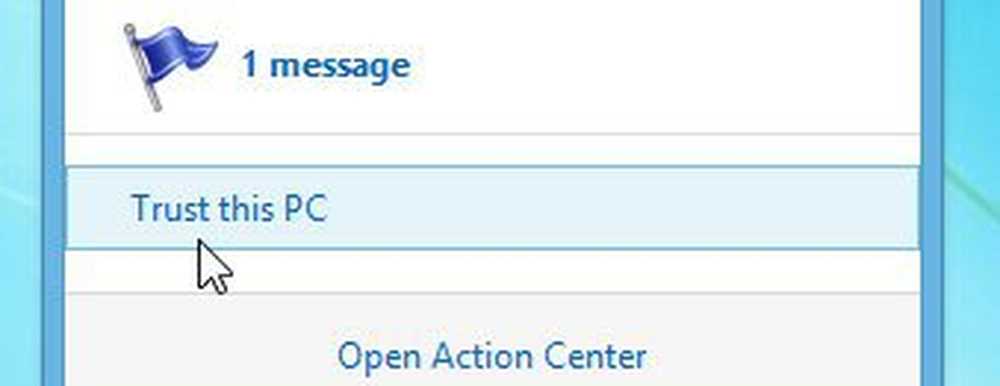Makecab.exe körs vid uppstart och konsumerar hög CPU
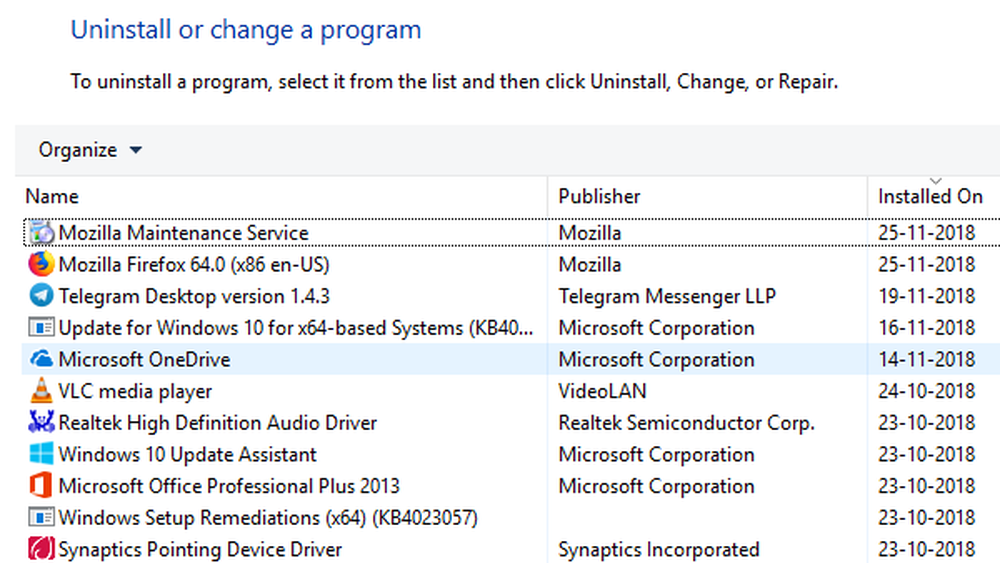
Ibland makecab.exe process orsakar hög CPU-användning i ett system och saktar ner det. Användare har rapporterat att processövervakaren visar flera instanser av makecab.exe-processen. Så, vad är makecab.exe-processen som körs på Windows?
Programmet makecab.exe komprimerar komponentbaserade service loggfiler (CBS loggfiler) - och det kan vara enormt! Om de inte komprimeras skulle dessa filer utnyttja ett betydande systemutrymme. Idealiskt förbrukar makecab.exe inte hög CPU för att göra detta. Men ibland återskapar det tusentals fall av sig själv och orsakar därmed överutnyttjande av systemresurser. Detta saktar ner systemet.
makecab.exe körs vid uppstart och konsumerar hög CPU
Den vanligaste orsaken till att makecab.exe-processen körs plötsligt under start och återskapar tusentals instanser om det finns en felaktig Windows Update. En annan orsak kan vara ett virus eller skadlig kod som ändrar filerna. De möjliga orsakerna till problemet kan vara en misslyckad systemuppdatering eller virus / skadlig kod som orsakar problemet.
Prova följande lösningar för att åtgärda problemet:
- Ta bort loggfil med File Explorer
- Radera loggfilen med hjälp av förhöjd kommandotolkning
- Full system anti-virus scan
- Avinstallera misstänkta program
- Diskrening
- Kör SFC-skanning
1] Ta bort loggfilen med File Explorer
Intressant kan CBS-loggfilerna vara lika stora som 20 GB och sålunda borttagning av dessa filer skulle också spara utrymme på systemet. Loggarna kommer inte att vara till stor nytta och det skulle inte skadas systemet säkert.
Öppna File Explorer och navigera till sökvägen C: \ Windows \ Logs \ CBS.
Ta bort CBS loggfilen från den här mappen.
Detta underlättar belastningen i makecab.exe-programmet eftersom det inte skulle ha några CBS-loggfiler att komprimera. Således skulle processen förblir avslappnad för närvarande.
Starta om systemet och kontrollera om problemet har åtgärdats.
2] Ta bort loggfilen använder förhöjd kommandotolkning
Sök efter Kommandotolken i Windows sökfält och högerklicka på den. Välj Kör som administratör.
Skriv följande kommando och tryck på Enter för att utföra det:
del / f% windir% \ loggar \ cbs \ *. logg

Starta om systemet när kommandot har körts.
2] Full system anti-virus scanning
En av de grundläggande orsakerna bakom problemet kan vara skadlig kod. Således, även om du tillfälligt löst det, rekommenderas en fullständig antivirusprogramsökning. Du kan använda något välrenommerat tredjeparts anti-virus eller Windows Defender för skanningen.
3] Avinstallera misstänkta program
Freeware är inte alltid gratis. Vanligtvis installerar freeware nedladdningar malware på systemet. Vissa betalade programvaruprodukter innehåller virus och malware till systemet också. Någon programvara som hämtats från en obekräftad utgivare kan anses vara misstänkt.
Om det här är fallet med ditt system, försök avinstallera eventuellt nyligen installerat freeware eller misstänkt programvara.
Tryck på Win + R för att öppna fönstret Kör och skriv kommandot appwiz.cpl. Tryck på Enter för att öppna fönstret Program och funktioner.
Ordna listan med program i enlighet med datumet för installationen.
Högerklicka och avinstallera alla nyligen installerade freeware eller misstänkta program.
4] Kör diskrening
Disk Cleanup Utility hjälper till att ta bort tillfälliga och onödiga filer på systemet.
Tryck på Win + R för att öppna fönstret Kör och skriv kommandot cleanmgr. Tryck på Enter för att öppna fönstret Diskutrymme.
Välj enhet och klicka på OK för att rengöra disken och starta om systemet.
5] Kör SFC-skanning

Windows levereras med inbyggd funktionalitet för att fixa viktiga systemfiler. SFC-skanningen (System File Checker) är en av de funktioner som kan hjälpa dig att reparera och reparera eventuella felaktiga systemfiler på ditt Windows-operativsystem.
Utöver dessa steg måste du uppdatera Windows regelbundet för att du inte missar korrigeringsuppdateringen.
Kan du inaktivera makecab.exe
Du kan inte och bör inte inaktivera makecab.exe-processen direkt eftersom det är nödvändigt för systemet. Om du avslutar uppgiften i Aktivitetshanteraren fortsätter CBS-loggfilerna att växa till sin ursprungliga storlek tills du startar om systemet.
Med vänliga hälsningar!